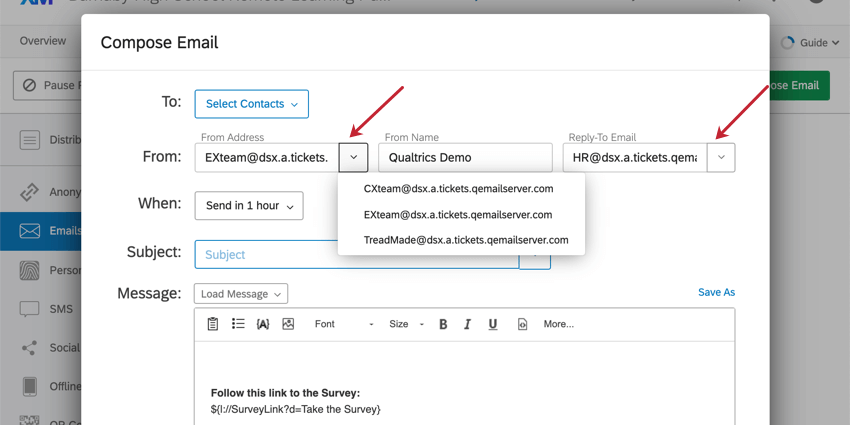Utilizar una dirección de remitente personalizada
Acerca del uso de una dirección de remitente personalizada
La dirección de correo electrónico que use para enviar mensajes de correo electrónico desde Qualtrics influye en gran medida a las tasas de entrega y apertura de correos electrónicos. De forma predeterminada, los correos electrónicos enviados a través de Qualtrics provienen de la dirección de correo electrónico noreply@qemailserver.com. Si esto no le resulta conveniente, puede cambiar la dirección de tres maneras:
- Use cualquiera de las direcciones de remitente de Qualtrics.
- Configure un dominio de origen personalizado dentro de la página Administración de Qualtrics.
- Configure una retransmisión SMTP (Protocolo para transferencia simple de correo).
Direcciones de remitente de Qualtrics
Qualtrics posee una serie de dominios de correo electrónico (los dominios relevantes se muestran a continuación). Podemos enviar mensajes de correo electrónico desde cualquiera de estos dominios y mantener una alta capacidad de entrega de correos electrónicos. Si quisiéramos enviar correos electrónicos desde un dominio que no nos pertenece, los proveedores de correo electrónico como Gmail y Yahoo marcarán los correos electrónicos como fraudulentos y seguramente acabarán en las carpetas de correo basura o spam del destinatario.
Puede usar cualquiera de los siguientes dominios, según su caso de uso. Simplemente añada su propia parte local personalizada (el texto antes del símbolo @) al dominio disponible y modifique el campo “De:” en su editor de correo electrónico a su nueva dirección de correo electrónico.
Dominios de correo electrónico
- @qemailserver.com
- @qualtrics-survey.com
- @qualtrics-research.com
Configurar un dominio de origen personalizado
Con la ayuda de su equipo de informática, los administradores de organización pueden configurar un dominio de origen personalizado, de modo que los miembros de la organización puedan distribuir correos electrónicos a través del dominio de correo de la organización. Los administradores de Marca/organización pueden configurar varios dominios de correo electrónico personalizados, si así lo desean. No hay límite en la cantidad de dominios personalizados que su marca/organización puede usar; el único límite es un selector activo para un dominio.
Recomendamos utilizar un subdominio para su dominio personalizado (por ejemplo, si su dominio es company.com, use un subdominio como surveys.company.com). El uso de un subdominio ayuda a mantener la capacidad de entrega y la seguridad de su dirección de envío.
Los dominios de origen personalizados se establecen para toda la organización. No se pueden restringir de usuario a usuario.
INCORPORACIÓN DE UN DOMINIO DE ORIGEN PERSONALIZADO
Un administrador de organización deberá seguir los pasos que se indican en la página Administración de Qualtrics. Cuando Qualtrics genera información de DNS en el paso 9, el administrador de organización debe compartir esa información con su equipo de informática, que configurará el registro de MX o TXT con la información de DNS que recibió.
La forma en que el equipo de informática configura estos registros variará según la organización. Sin embargo, una vez en la configuración de correo de la organización, los expertos de informática (a menudo denominados “administradores de dominio”) deben buscar palabras clave como “DNS” o “dominios”. A continuación, verán la opción de crear registros del tipo “MX” o “TXT”.
Para lograr altas tasas de entrega y apertura, los correos electrónicos de Qualtrics cumplen con todos los estándares de autenticación de correo electrónico. El estándar Convenio de Remitentes, o SPF, verifica si las IP de Qualtrics están autorizadas para enviar correos electrónicos desde la dirección indicada. Esta dirección se conoce como Return-Path, Envelope-Sender y Mail-From. Para que todos los correos electrónicos cumplan con SPF, la dirección bounces@bounces.qemailserver.com se utiliza como Envelope-Sender.
- Diríjase a la página Administración.
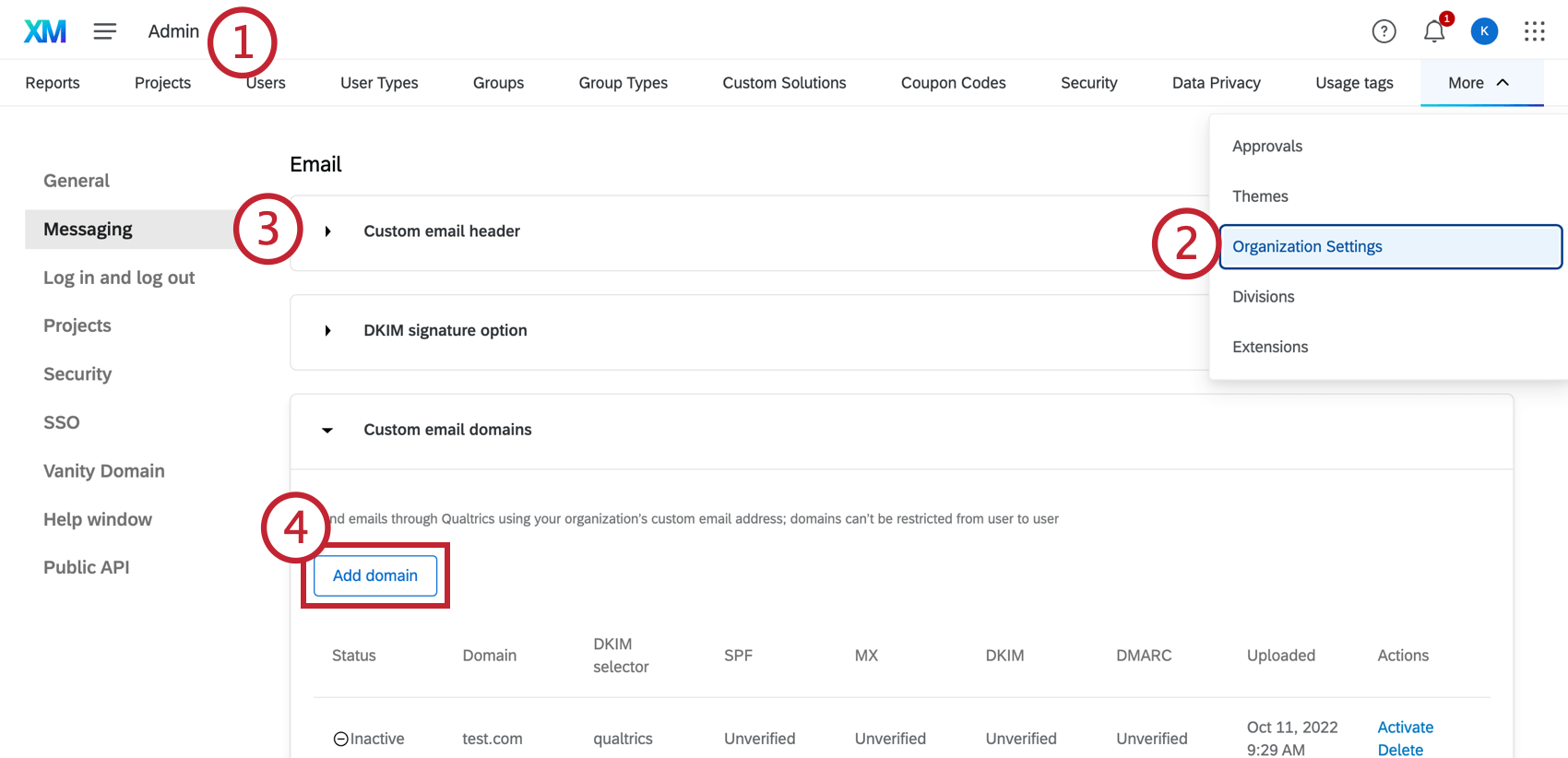
- Vaya a la pestaña Configuración de la organización.
- Vaya a la sección Mensajería.
- En Dominios de correo electrónico personalizados, haga clic en Añadir dominio.
- Introduzca el Dominio que desea utilizar.
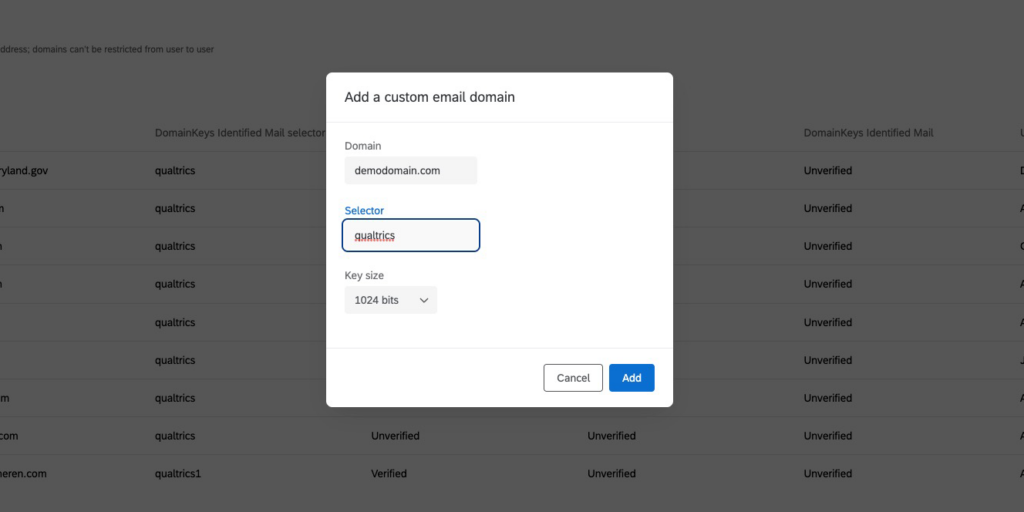 Consejo Q: Recomendamos encarecidamente utilizar un subdominio (por ejemplo, research.company.com)
Consejo Q: Recomendamos encarecidamente utilizar un subdominio (por ejemplo, research.company.com) - Elija el Selector para la clave. Por lo general, es “qualtrics”, pero puede ser cualquier valor que establezca.
Atención: Si tiene varias organizaciones de Qualtrics, puede configurar el mismo dominio de correo electrónico para cada organización. Al utilizar el mismo dominio para varias organizaciones, debe utilizar un selector único para cada una. Recomendamos utilizar el ID de organización, pero puede utilizar cualquier valor unívoco.
- Seleccione el Tamaño de la clave que determina su longitud. Puede elegir entre 1024 o 2048 bits en función de sus requisitos de seguridad.
- Haga clic en Añadir.
- En la ventana, se visualizarán los registros de MX/DKIM/DMARC. Copie la configuración de DNS que se muestra en la ventana emergente; asegúrese de copiar la información incluida en las columnas Dominio, Tipo y Valor.
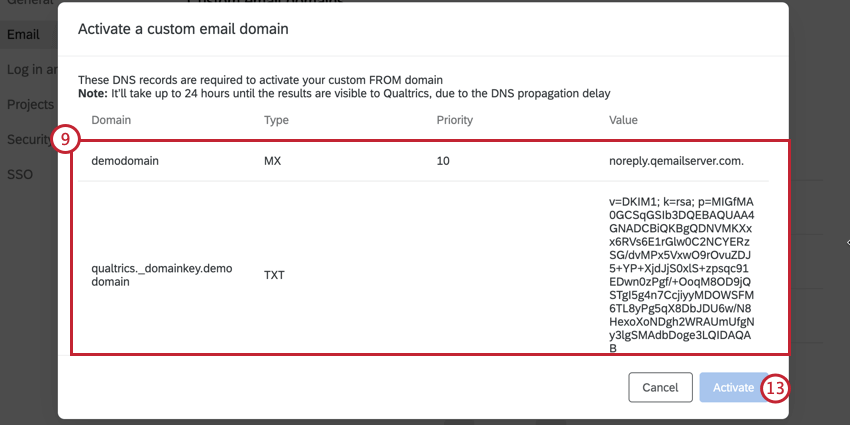 Consejo Q: Para configurar el dominio correctamente, este debe contener un dominio de nivel superior (por ejemplo, “.com”, “.org”, etc. al final de “qualtrics.com”).Consejo Q: Es posible que solo vea un campo cuando complete este paso. Por ejemplo, si solo ve la información de TXT, es probable que su registro de MX ya esté configurado correctamente.
Consejo Q: Para configurar el dominio correctamente, este debe contener un dominio de nivel superior (por ejemplo, “.com”, “.org”, etc. al final de “qualtrics.com”).Consejo Q: Es posible que solo vea un campo cuando complete este paso. Por ejemplo, si solo ve la información de TXT, es probable que su registro de MX ya esté configurado correctamente. - Envíe a su equipo de informática la información de DNS copiada en el paso 9.
- Haga que su equipo de informática configure los registros de TXT públicos con la información de DKIM en el sitio web de su proveedor de dominio.
Consejo Q: En el caso de los registros de TXT, algunos proveedores de dominio deben encerrar al contenido entre comillas. Por ejemplo, v=DKIM1; k=rsa; p=MIGf should be entered as “v=DKIM1; k=rsa; p=MIGf”.
- El equipo de informática también debe asegurarse de haber creado un registro de MX en el DNS. Cualquier registro de MX funcionará.
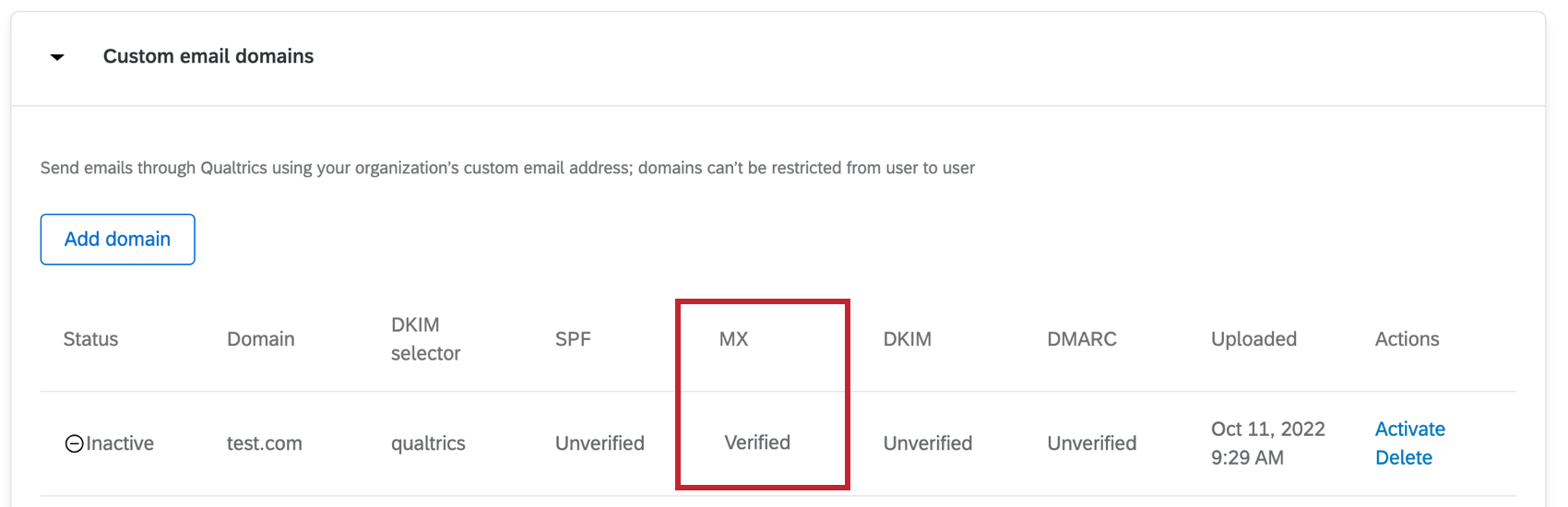 Consejo Q: Observará que el dominio está marcado como Verificado en MX si este registro existe y es válido. Puede validar su configuración de MX con la caja de herramientas de MX.Consejo Q: También puede configurar la siguiente entrada de SPF que permitará a Qualtrics enviar correos electrónicos con el dominio personalizado: v=spf1 include:_spf.qualtrics.com ~all. Este paso es opcional. El registro SPF no tiene que marcarse como Verificado para activar su dominio de origen personalizado.
Consejo Q: Observará que el dominio está marcado como Verificado en MX si este registro existe y es válido. Puede validar su configuración de MX con la caja de herramientas de MX.Consejo Q: También puede configurar la siguiente entrada de SPF que permitará a Qualtrics enviar correos electrónicos con el dominio personalizado: v=spf1 include:_spf.qualtrics.com ~all. Este paso es opcional. El registro SPF no tiene que marcarse como Verificado para activar su dominio de origen personalizado. - Haga que su equipo de informática establezca un registro de TXT público con la configuración DMARC en el sitio web de su proveedor de dominio.
Consejo Q: Si utiliza un subdominio (p. ej., department.demodomain.com), basta con tener una entrada de DMARC configurada solamente para su dominio organizativo (demodomain.com en este ejemplo). Para obtener más información sobre DMARC, hable con los equipos de informática y de seguridad de la organización.
Atención: A partir de febrero de 2024, Qualtrics requiere entradas DNS de DMARC con al menos la política p=none establecida.Ejemplo: Si example@demodomain.com es una dirección de correo electrónico válida donde le gustaría recibir informes de DMARC, el formato será v=DMARC1; p=none; rua=mailto:example@demodomain.com - Haga clic en Activar.
Consejo Q: Pueden transcurrir hasta 24 horas hasta que los registros sean visibles para Qualtrics, debido a la demora en la propagación del DNS.Consejo Q:Si ve los registros marcados como “No verificados”, comuníquese con su equipo de TI para asegurarse de que se hayan agregado los registros DNS correctos.
MENSAJES DE ERROR
A continuación se muestran algunos mensajes de error comunes que puede encontrarse durante este proceso de configuración, así como las instrucciones para corregir el problema. Tenga en cuenta que pueden transcurrir hasta 24 horas hasta que los registros sean visibles para Qualtrics, debido a la demora en la propagación del DNS.
- No hay ningún registro de MX válido presente en el recurso DNS: el MX no se configuró correctamente.
Consejo Q: Qualtrics requiere cualquier registro de MX válido. Puede validar su configuración de MX con la caja de herramientas de MX.
- No se puede recuperar la clave de dominio del registro de recursos DNS: el registro DNS no está configurado correctamente. Por ejemplo, puede que lo haya configurado para el subdominio incorrecto.
- Error al validar el registro de recursos DNS para la clave de DKIM: se ha encontrado el registro DNS, pero no coincide con la clave privada de nuestra plataforma. Es posible que se utilice una entrada DNS diferente o que se haya producido un error al copiar y pegar el valor. El nombre y el valor del dominio se pueden encontrar en la ventana emergente Activar. Asegúrese de que se trata de un registro en TXT. (Consulte el paso 9 anterior).
Especificar una dirección de remitente predeterminada
Una vez que haya configurado su dominio de origen personalizado, póngase en contacto con el Soporte técnico de Qualtrics para solicitar que se añada una dirección de remitente predeterminada a su organización. La dirección de remitente predeterminada será una opción de menú desplegable en todos los correos para todos los usuarios de su organización. La dirección de remitente predeterminada se usará para enviar correos electrónicos de colaboración y activadores de correo electrónico.
Configuración de una retransmisión SMTP
SMTP (Protocolo para transferencia simple de correo) es un protocolo que le permite transferir todos los correos electrónicos de Qualtrics a su propio servidor de correo electrónico en primer lugar y, a continuación, enviarlos a todos los destinatarios de su servidor de forma automática (y con sus propios dominios de correo electrónico). Tenga en cuenta que si configura un relé SMTP , ya no podrá utilizar los dominios de correo electrónico predeterminados de Qualtrics ; todos los correos electrónicos se enviarán desde sus propios dominios de correo electrónico.
Qualtrics admite 2 métodos de autenticación para retransmisiones SMTP:
- Autenticación básica: Conéctese a su SMTP con un nombre de usuario y contraseña.
- OAuth2: Conéctese al SMTP utilizando su información de OAuth2, lo que permite el acceso sin necesidad de proporcionar credenciales de inicio de sesión.
Atención: Actualmente, Qualtrics solo admite el flujo OAuth2 con código de autorización.
Antes de configurar una conexión SMTP
Antes de configurar una conexión SMTP en Qualtrics, asegúrese de que dispone de la siguiente información:
- Dominio o dirección IP (obligatorio)
- Puerto de servidor (obligatorio)
- Información de autenticación (obligatorio; consulte más abajo)
La información de autenticación que necesita depende de su método de autenticación:
- Autenticación básica
- Nombre de usuario: por motivos de seguridad, recomendamos tener un nombre de usuario y una contraseña separados específicamente para el acceso de Qualtrics.
- Contraseña: normalmente es necesaria, dependiendo de la configuración del servidor.
- OAuth2
- ID de cliente: ID de las credenciales de la aplicación o aplicación que se configuró en el proveedor de servidores SMTP.
- Secreto de cliente: el secreto de cliente se crea cuando configura su autorización OAuth2.
- Punto de acceso de token: el punto de acceso de token se utiliza para generar tokens de acceso. Un punto de acceso de ejemplo es: https://login.mycompany.com/common/oauth2/v2.0/token?prompt=consent.
- Punto de acceso de autorización: el punto de conexión de autorización se utiliza para acceder a tokens que permiten a Qualtrics enviar correos electrónicos en nombre de sus usuarios. Un punto de acceso de ejemplo es: https://login.mycompany.com/common/oauth2/v2.0/authorize.
- Alcances (opcional): los alcances son opcionales en función de la configuración del servidor. Son una cadena o una lista de cadenas que definen la capacidad de Qualtrics de acceder al servidor SMTP. Las cadenas de alcances se definen en el servidor SMTP. Si tiene varias cadenas, las cadenas deben estar separadas por un espacio.
- Nombre de usuario (para la autenticación OAuth2): el nombre de usuario asociado con el token de acceso.
Configurar una conexión SMTP
El administrador de organización debe completar los siguientes pasos.
- Diríjase a la página Administración.

- Vaya a la pestaña Extensiones.
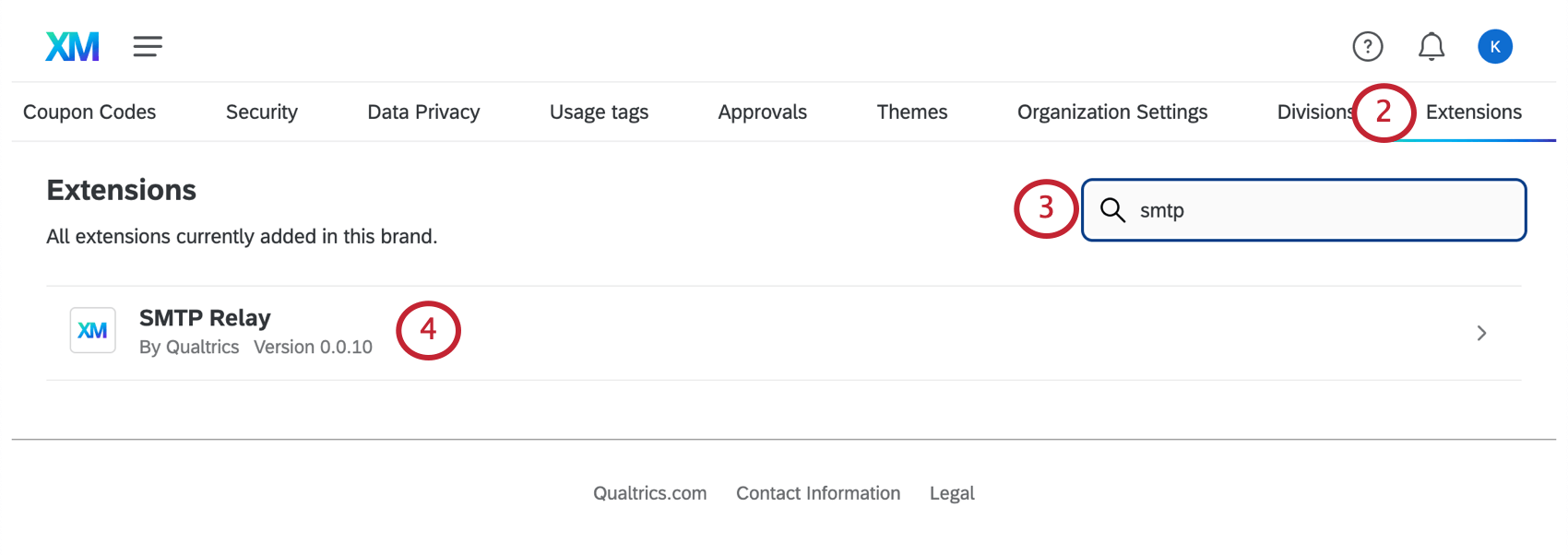
- Busque “SMTP”.
- Seleccione retransmisiones SMTP.
- Haga clic en Añadir cuenta.
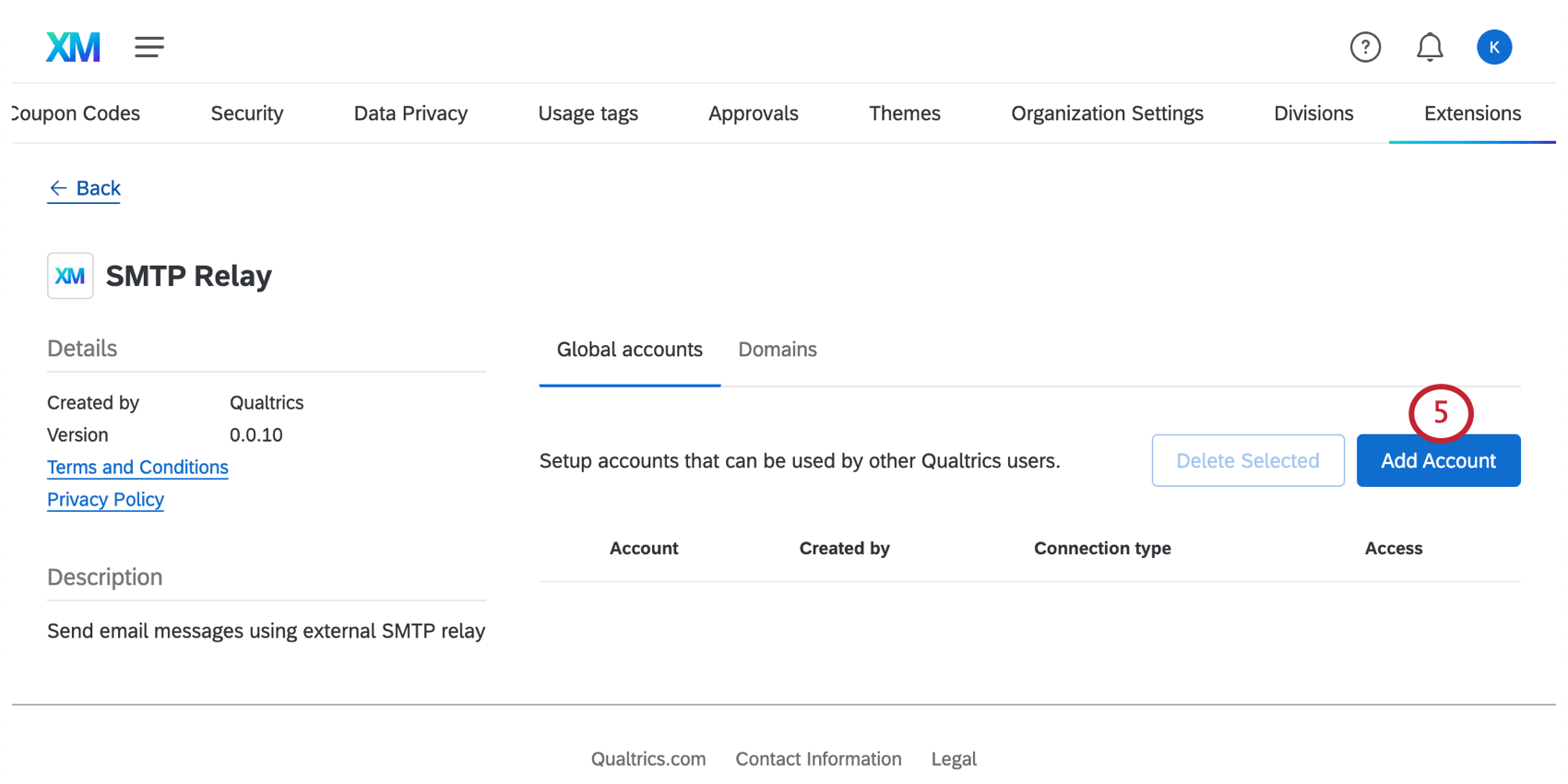
- Asigne un nombre a sus credenciales. No tiene por qué ser un nombre de usuario o una dirección de correo electrónico, sino una forma de identificar el objetivo de estas credenciales para otros miembros de su organización.
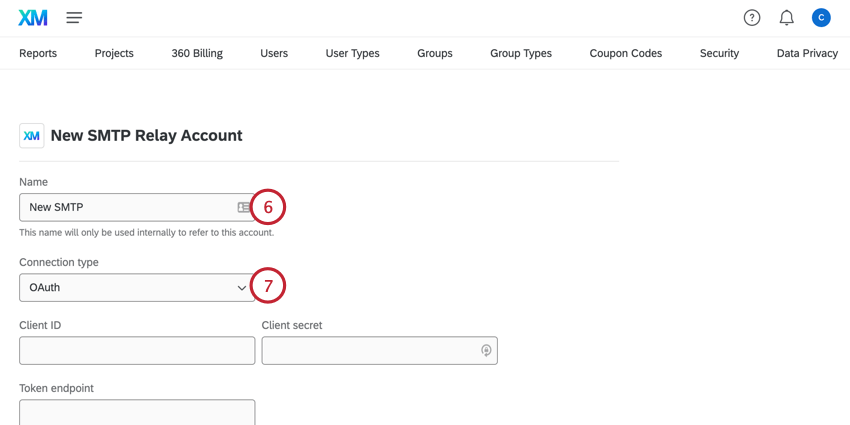
- Seleccione el tipo de conexión:
- Básico: Conéctese utilizando un nombre de usuario y contraseña.
- OAuth: Conéctese con OAuth2, autorizando el acceso sin compartir credenciales.
- Si selecciona Básico como tipo de conexión, complete lo siguiente:
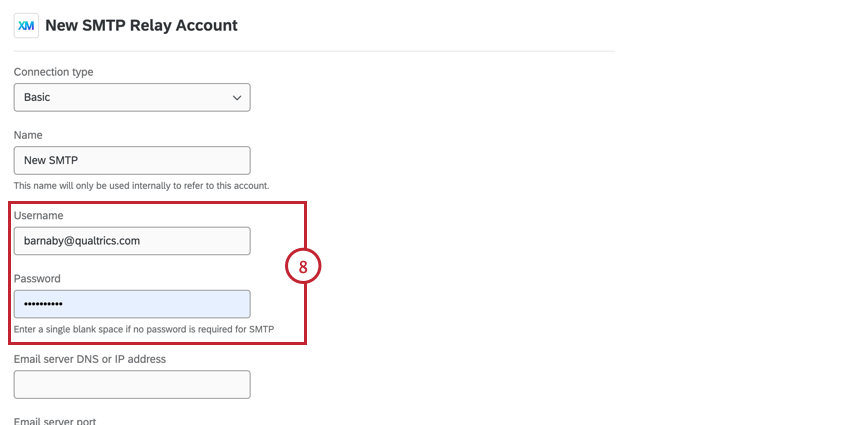
- Nombre de usuario
- Contraseña
- Si selecciona OAuth2 como tipo de conexión, complete lo siguiente:
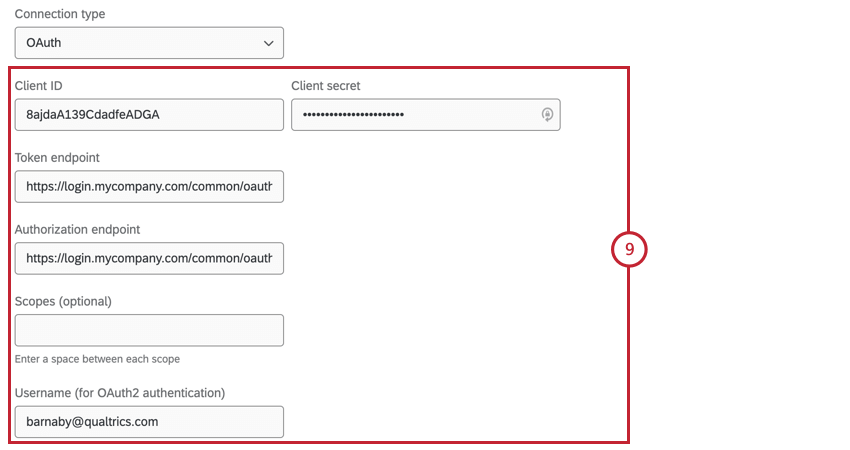
- ID de cliente
- Secreto de cliente
- Punto de acceso de token
- Punto de acceso de autorización
- Nombre de usuario (para la autenticación OAuth2)
- Alcances (opcional)
Consejo Q: Consulte la información al principio de esta sección para obtener más detalles sobre cada uno de estos campos.
- Introduzca el DNS del servidor o la dirección IP.
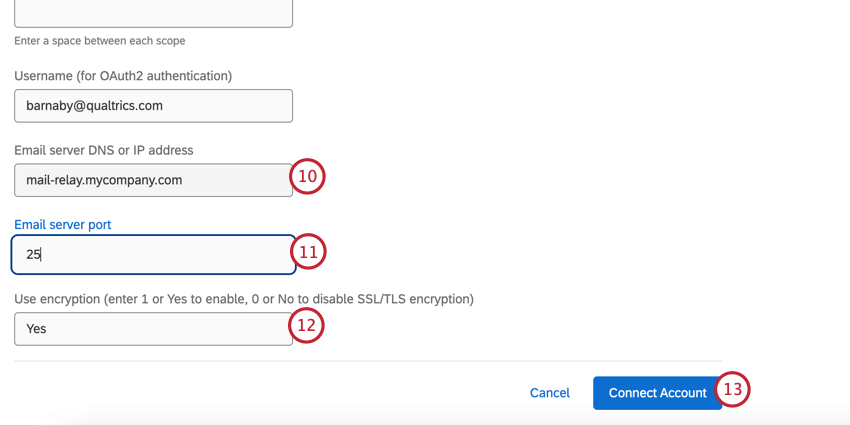
- Introduzca el puerto del servidor de correo electrónico.
- Determine si utilizar el cifrado SSL/TLS. Dispone de las siguientes opciones:
- Sí / 1: Utilice el cifrado TLS obligatorio.
- No / 0: Utilice cifrado TLS oportunista con STARTTLS.
Consejo Q: Si selecciona No / 0, no significa que la retransmisión SMTP no esté cifrada. No / 0 indica que la retransmisión SMTP utilizará cifrado TLS oportunista en lugar de cifrado TLS forzado.
- Haga clic en Conectar cuenta.
- Luego, asegúrese de que todos los miembros de su organización tengan acceso a este recurso. Haga clic en Usuarios y, a continuación, en Dar acceso a todos los usuarios.
 Atención: ¡Este paso es importante! Debe completarlo para asegurarse de que todos los usuarios de su organización puedan utilizar estas credenciales SMTP. Los usuarios no podrán editar o borrar credenciales SMTP.
Atención: ¡Este paso es importante! Debe completarlo para asegurarse de que todos los usuarios de su organización puedan utilizar estas credenciales SMTP. Los usuarios no podrán editar o borrar credenciales SMTP.
Contactar a Soporte técnico para establecer una dirección de remitente predeterminada
Una vez que un administrador de organización complete los pasos anteriores, deberá ponerse en contacto con el Soporte técnico de Qualtrics para establecer la dirección de remitente predeterminada que se tiene que utilizar en los correos electrónicos salientes. Consulte Configuración de opciones predeterminadas en toda la organización para las direcciones de correo electrónico de origen y de respuesta para obtener más detalles.
Credenciales SMTP creadas antes de que el autoservicio estuviera disponible
Antes del 26 de enero de 2022, los representantes de Qualtrics configuraron todas las credenciales de SMTP. Las credenciales de SMTP añadidas por un representante de Qualtrics no aparecerán en la página Extensiones.
Si añade una retransmisión SMTP a la página Extensiones, esta configuración anulará cualquier retransmisión SMTP existente que un representante de Qualtrics aplique a su organización. Si elimina una retransmisión SMTP de la página Extensiones, se volverá a utilizar cualquier configuración anterior añadida a su organización por un representante de Qualtrics.
Para eliminar de forma permanente las credenciales implementadas por un representante de Qualtrics, inicie sesión en el Centro de Gerencia de Éxito y comuníquese con el Soporte técnico de Qualtrics.
Otras consideraciones
Aunque no es obligatorio, recomendamos que se incluya en la lista de elementos autorizados los rangos de IP de Qualtrics para mitigar cualquier problema de entrega adicional.
El servidor SMTP debe ser un servidor de correo electrónico de gran volumen capaz de:
- Gestionar varias conexiones simultáneas desde Qualtrics.
- Enviar varios correos electrónicos por segundo (se recomienda un tiempo de respuesta de <150 ms).
- Responder a nuestras solicitudes.
Para confirmar si su servidor cumple con estas especificaciones, comuníquese con el departamento de informática de su organización.
Dominios de correo electrónico válidos
Los dominios de correo electrónico válidos se utilizan para determinar qué direcciones de correo electrónico de su organización pueden usar las personas que se inscriben en Qualtrics.
Los dominios de correo electrónico válidos se establecen para toda la organización. No se pueden restringir de usuario a usuario.
Para añadir dominios de correo electrónico válidos, el administrador de organización debe comunicarse con el Soporte técnico de Qualtrics.
Subdominios
Puede definir subdominios si no quiere usar un dominio completo. Por ejemplo, puede que el departamento de informática de la Universidad de Qualtrics quiera usar solo compsci.quni.edu, no el dominio quni.edu completo.
Configuración de las opciones predeterminadas de Brandwide para las direcciones de correo electrónico de origen y de respuesta
Si usted es administrador de organización, puede establecer las direcciones de correo electrónico de origen o de respuesta que aparecerán como opciones en las distribuciones enviadas desde su organización. Puede especificar:
- Diferentes opciones para las distribuciones Global, Customer Experience o Employee Experience.
Ejemplo: tanto su equipo de satisfacción del cliente como el departamento de Recursos Humanos trabajan fuera de Qualtrics en diferentes tipos de proyectos. Necesitan diferentes direcciones de correo electrónico conectadas a sus distribuciones.
- Hay diferentes opciones para las direcciones de correo electrónico de origen y de respuesta para cada una de estas categorías.
Para modificar estas opciones predeterminadas, inicie sesión en el Centro de Gerencia de Éxito y comuníquese con el Soporte técnico de Qualtrics.
Estas opciones predeterminadas son para toda la organización. Esto significa que se pueden usar como remitente (“de”) o cuenta de recepción de respuestas (“para”) para todas las cuentas de la organización que envían distribuciones. Incluso si proporciona opciones predeterminadas, los usuarios aún pueden cambiar las direcciones de correo electrónico “de”/“para” en sus distribuciones a cualquier dominio válido establecido para la organización.
Usar correos electrónicos predeterminados
Después de contactar el soporte y establecer las direcciones de correo electrónico deseadas, los usuarios de su organización podrán seleccionar de la lista de direcciones predeterminadas cuando envíen una distribución. Habrá un menú desplegable con estas opciones junto a los campos “De” y “Para”.
A menos que solo sea una organización EX, se enumerarán todos los valores predeterminados establecidos para la organización y los usuarios podrán elegir en consecuencia. Por ejemplo, si establece un valor predeterminado global, EX y CX, los tres aparecerán en el menú desplegable para todos los usuarios de la organización. Los usuarios pueden seleccionar qué correo electrónico se aplica a ellos. Si utiliza proyectos EX, la dirección de remitente EX predeterminada se aplicará automáticamente a los mensajes de correo electrónico.
¿Qué correos electrónicos se ven afectados por esta configuración?
Cualquier distribución de correo electrónico con un menú desplegable junto al campo “De” o “Para” puede elegir entre los valores predeterminados establecidos para la organización.
Términos clave
A medida que lea esta página, encontrará varios términos técnicos. Esta sección fue ideada para ayudarle a aclarar cómo se llama cada uno de estos ajustes, así como otros nombres comunes para los mismos.
- DomainKeys Identified Mail (DKIM): DKIM usa criptografía de clave pública para autenticar el mensaje, enviarlo y verificar que no se ha alterado el contenido. Piense en ello como un sello de cera electrónico en su correo electrónico.
- Sistema de nombres de dominio (DNS): un registro DNS indica que su dominio existe. Hay muchos tipos de registros DNS, incluyendo MX y TXT.
- Mail Exchanger (MX): es un tipo de registro DNS que permite a los destinatarios saber que un dominio puede recibir correo. Descubra más sobre los registros MX en la página de soporte Evite que se le marque como correo no deseado.
- Protocolo para transferencia simple de correo (SMTP): una retransmisión SMTP envía primero todo el correo de Qualtrics a su servidor y, a continuación, envía correos electrónicos desde su servidor a los participantes seleccionados.
- Convenio de Remitentes (SPF): es un medio para autorizar correos electrónicos. Se puede utilizar un registro SPF para configurar su dominio personalizado de forma que este sea la dirección Envelope-Sender en sus correos electrónicos.
- Registro TXT: es un tipo de registro DNS que le permite establecer un registro público que valida el derecho de su dominio a distribuir correo de una forma determinada. Los registros TXT pueden incluir mucha información diferente, como DKIM y SPF.
- Lista blanca: dentro de ella puede incluir direcciones de correo electrónico o rangos de IP. Las listas blancas le permiten indicar a su proveedor de correo electrónico que confía en el correo que proviene de estas fuentes y pueden mejorar considerablemente el nivel de entrega de su correo electrónico. Consulte Incluir los servidores de Qualtrics en una lista blanca para saber cómo incluirnos en una lista blanca.
Cifrado TLS
TLS significa “seguridad de la capa de transporte”, y consiste en el acto de cifrar mensajes que se transfieren entre servidores, de forma que ningún tercero pueda interceptar los mensajes que se envían y se reciben. TLS garantiza que su información está protegida y que solo el servidor de destino designado (por ejemplo, la dirección de correo electrónico con la que se ha establecido contacto) recibirá esos mensajes.
Qualtrics usa cifrado STARTTLS o TLS oportunista. Esto quiere decir que, si el servidor destinatario es compatible con cifrado TLS, cifraremos el mensaje y lo enviaremos. Si el servidor destinatario no es compatible con cifrado TLS, enviaremos el mensaje sin cifrado. Consulte con su equipo de informática para asegurarse de que sus configuraciones están actualizadas, ya que tener ambos servidores con cifrado TLS aumenta la seguridad.